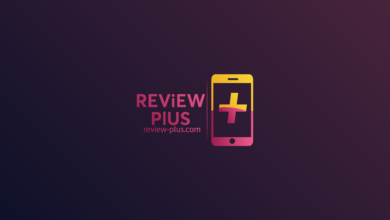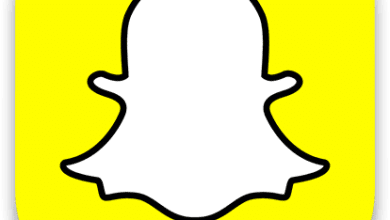استعد للعودة إلى البساطة: إرجاع شريط المهام للأسفل لتحقيق تجربة استخدام سلسة وأكثر تنظيمًا!

يعد شريط المهام أحد العناصر الأساسية المهمة في أنظمة التشغيل الحديثة، خاصة في نظام ويندوز،فهو بمثابة بوابة للوصول السريع إلى التطبيقات والبرامج المستخدمة بصفة مستمرة، بالإضافة إلى تقديمه لمعلومات هامة مثل التاريخ والوقت والإشعارات،ومع ذلك، قد تنشأ بعض المشاكل في موضع شريط المهام، حيث يمكن أن ينتقل عن موقعه الافتراضي في أسفل الشاشة،في هذا المقال، سنستعرض بالتفصيل كيفية إرجاع شريط المهام إلى مكانه الأساسي، وذلك باستخدام عدة طرق مختلفة تتضمن السحب المباشر، أو من خلال الإعدادات، أو حتى عن طريق إعادة تشغيل الجهاز في الوضع الآمن.
لنبدأ أولاً بفهم كيفية إرجاع شريط المهام للأسفل باستخدام طريقة السحب،يعتبر هذا الخيار من أسهل الطرق وأكثرها مباشرة لإعادة الشريط إلى مكانه الأصلي،أحياناً، قد يتمكن المستخدمون من سحب شريط المهام بموضعه الخاص دون الحاجة إلى أي خطوات إضافية، ولكن إذا كان الشريط مقفلاً، يجب اتخاذ langkah-langkah معينة،يجب على المستخدم النقر بزر الماوس الأيمن في المنطقة الفارغة من شريط المهام، ثم التأكد من إلغاء تحديد خيار “قفل شريط المهام”،بعد ذلك، يمكن سحب الشريط إلى الأسفل عن طريق الضغط المستمر على الزر الأيسر للماوس حتى يتم نقله للمكان المرغوب، ثم تحرير الزر ليتم تثبيته.
من المهم أيضاً التحقق من وضع شريط المهام والتأكد من أنه مفعل بشكل صحيح،تتضمن خطوات التحقق تنزيل قائمة بدء التشغيل والتوجه إلى الإعدادات المتعلقة بشريط المهام،يجب النقر فوق “الإعدادات”، ثم الانتقال إلى “لوحة التحكم”،هناك، يمكن التأكد إذا ما كان خيار “تمكين النقل وتغيير الحجم” مفعلًا في النظام، مما يضمن أن الشريط يمكن نقله من مكانه بسهولة وبدون عوائق.
هناك أيضاً طريقة أخرى لتثبيت شريط المهام في موضعه الافتراضي، تتمثل في اللجوء إلى الوضع الآمن،يتطلب ذلك إعادة تشغيل الكمبيوتر والضغط على زر Ctrl باستمرار، مما يسمح للمستخدم بالدخول إلى وضع الاختبار الذاتي للبدء،بعد اختيار “الوضع الآمن”، سيتم إعادة تعيين شريط المهام إلى الشكل الافتراضي،تعتبر هذه الطريقة مفيدة في حالة عدم عمل الطرق الأخرى أو في حالة وجود مشاكل مستعصية أخرى.
بالإضافة إلى ذلك، يمكن للمستخدمين تعديل إعدادات شريط المهام عبر الدخول إلى إعداداته،تعتبر هذه العملية سهلة نسبيًا وتتم من خلال الضغط على زر Windows + i لفتح الإعدادات، ثم النقر على “التخصيص” واختيار “شريط المهام”،بعد ذلك، يمكن العثور على خيار “موقع شريط المهام على الشاشة” وتحديد المكان المطلوب للتثبيت، ويقوم النظام بتحريك شريط المهام فورًا وفقًا للاختيارات التي قام بها المستخدم.
ننتقل الآن إلى طريقة تغيير موقع شريط المهام لويندوز 8 و10،يجب التأكد في البداية من عدم قفل الشريط، ثم الدخول إلى “خصائص” شريط المهام،هناك ستظهر خيارات متعددة تتيح للمستخدم اختيار الموقع الصحيح لعرض الشريط،غالبًا ما تكون هذه الخيارات معروفة وتسهّل على المستخدم الوصول إلى الإعدادات المطلوبة بسرعة وسهولة.
علاوة على ذلك، يمكن أيضًا تخصيص لون شريط المهام وخصائصه وفق الثورة التكنولوجية المتزايدة،يمكن تغيير لون شريط المهام عبر إعدادات تخصيص الواجهة، مما يمنح المستخدم تجربة بصرية جديدة وممتعة،تتضمن خطوات تغيير لون شريط المهام تحديد اللون المناسب من مجموعة الألوان المعروضة في الخيارات المتاحة، ومن ثم تطبيق اللون المختار.
بشكل عام، يتضح أن إرجاع شريط المهام إلى موقعه الافتراضي يمكن أن يتم بسهولة من خلال مجموعة متنوعة من الطرق،سواءً كانت تلك الطرق تتعلق بالسحب المباشر أو من خلال الإعدادات، تتيح هذه الإجراءات للمستخدمين تخصيص بيئة عملهم بشكل يتناسب مع احتياجاتهم الشخصية،لقد أشرنا في هذا المقال أيضاً إلى كيفية تخصيص لون شريط المهام وتعديل خصائصه، مما يعكس التقدم والتطور في أنظمة التشغيل الحديثة.
في نهاية المطاف، نتمنى أن تكون هذه المعلومات قد قدمت مساعدة قيمة للقارئ في إدارة شريط المهام بأفضل صورة ممكنة، وفتح آفاق جديدة لتصميم بيئة العمل بشكلفاعل، مما يسهم في تعزيز الإنتاجية وتحسين تجربة الاستخدام.